图文说明监控软件远程设置
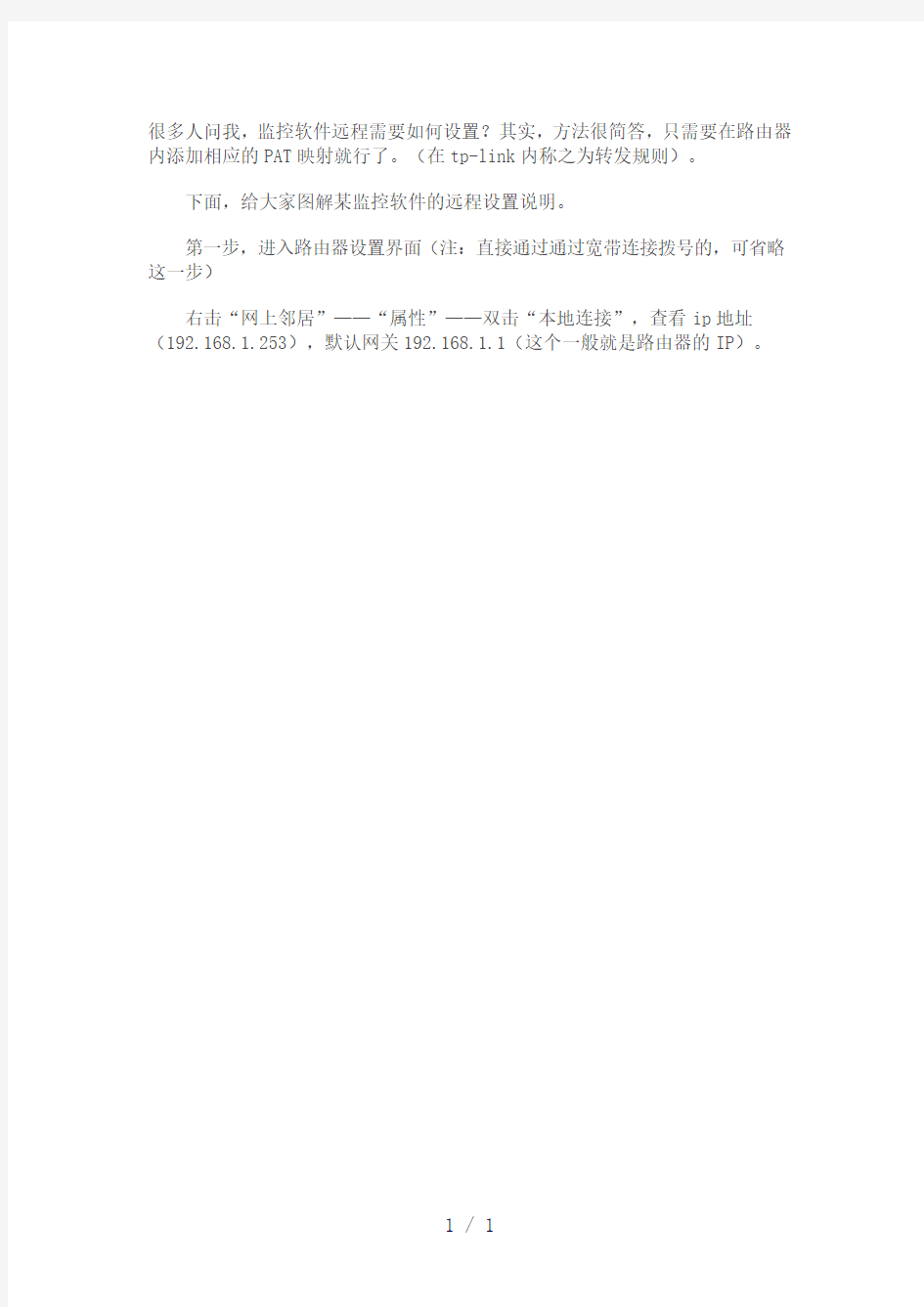
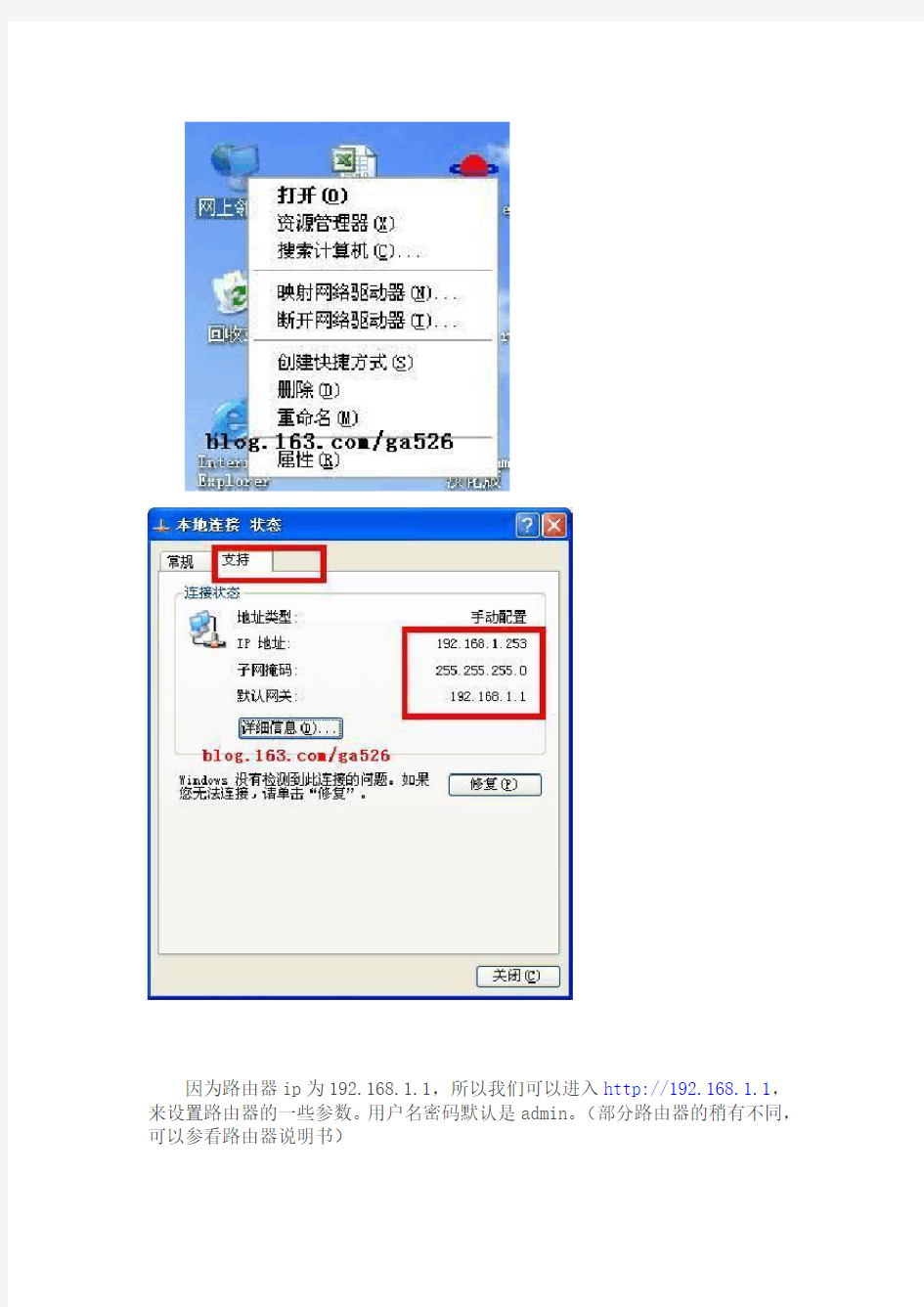
很多人问我,监控软件远程需要如何设置?其实,方法很简答,只需要在路由器内添加相应的PAT映射就行了。(在tp-link内称之为转发规则)。
下面,给大家图解某监控软件的远程设置说明。
第一步,进入路由器设置界面(注:直接通过通过宽带连接拨号的,可省略这一步)
右击“网上邻居”——“属性”——双击“本地连接”,查看ip地址(192.168.1.253),默认网关192.168.1.1(这个一般就是路由器的IP)。
因为路由器ip为192.168.1.1,所以我们可以进入http://192.168.1.1,来设置路由器的一些参数。用户名密码默认是admin。(部分路由器的稍有不同,可以参看路由器说明书)
这里以tp-link为例,1.查看dns服务器
第二步,先关闭系统防火墙。
右击“网上邻居”——“属性”——右击“本地连接”——“属性”——“高级”——“设置”——windows防火墙设置为“关
闭”
第三步,右击“网上邻居”——双击“本地连接”——“属性”——双击Internet协议(TCP/IP),(注:直接通过通过宽带连接拨号的,可省略这一步),修改如下:
第四步,注册动态域名(本文注册的为3322域名),并创建动态域名
第五步,进入监控软件设置界面,查看需要开启的端口,并将这些端口在路由器内映射
第六步,下载并运行3322客户端
运行客户端
接下来是路由器上的端口映射,转发规则——虚拟服务器,添加新条目,服务端口是刚在监控软件内看到的86,9600,9601,9602,9603。IP地址就是监控主机的内网IP。
转发规则——DMZ主机,启用DMZ主机,IP地址依然是监控主机的内网IP地址
转发规则——UPnP设置,启用UPnP
OK,设置到这里,已经可以通过https://www.360docs.net/doc/3e10967205.html,:86访问了。可是访问的时候遇到了问题。
安防监控使用说明书
目录 第1章概述 (3) 第2章运行和使用 (3) 1.用户登录 (3) 2.软件界面及菜单介绍 (4) 第3章实时监控 (6) 第4章录像回放 (7) 1.常规回放 (8) 2.录像检索 (9) 3.分段回放 (10) 第5章大屏客户端 (11) 1.大屏控制 (11) 2.预案管理 (12) 3.回放上墙 (12) 4.报警联动 (13) 5.解码资源 (14) 6.关联解码资源 (15) 7.实时解码 (15) 8.大屏拼接 (16) 9.场景管理 (18) 10.回放解码 (18) 第6章摄像机安装位置及IP明细表 (19) 第7章监控平台设备IP明细表 (22) 第8章平台服务安装配置 (23) 1.运行环境要求 (23) 2.安装软件 (23)
3.验证CMS (29) 4.验证服务软件 (30) 5.验证客户端 (30) 第9章配置服务 (31) 1.登录平台 (31) 2.配置流程 (33)
第1章概述 集中监控管理系统主要应用于监控中心、值班室等场合,具备实时视频监控、摄像机云台控制、录像检索回放、录像备份下载等基础功能,其中客户端还具备接收和处理报警、辅屏预览、控制解码器上电视墙等应用。 第2章运行和使用 1.用户登录 第一步:双击桌面客户端图标,显示如下登录框。 第二步:输入用户名、密码、中心服务器IP地址与端口等相关信息。默认情况下:用户名:密码端口为.
第三步:点击《确定》。勾选《记住密码》,保存本次输入的用户名和密码。 2.软件界面及菜单介绍 软件主界面分7个部分,如下图所示:
●系统功能键:键入监控视图、录像回放 ●监控组织树:组织资源机构管理。显示整个系统的组织,区域和通道,通过 搜索框可以进行通道摄像机的搜索。 ●控制面板:提供视频播放时的图像控制,包括云台控制,预置点设置和调用, 巡航设置和调用、轨迹记录和调用,视频参数调节等。 ●报警信息菜单:显示客户端接收到的报警信息,对报警信息确认处理等操作。 ●系统信息:显示CPU占用率,内存占用率信息。 播放面板:
机房环境监控说明书资料
目录 第一部分系统安装 (2) 一、物理硬件及驱动程序安装 (2) 1、多设备驱动卡的安装(串口卡) (2) 2、电话语音卡及驱动的安装 (2) 二、数据库安装及还原 (2) 1、SQL SERVER 2000数据库安装 (2) 2、还原系统数据库 (3) 三、监控系统软件安装 (4) 1、软件狗驱动安装 (4) 2、监控软件安装 (5) 3、远程客户端的安装 (5) 第二部分服务器操作说明 (6) 一、启动运行服务端 (6) 二、系统菜单说明 (7) 1、日常操作 (7) 2、系统配置 (7) 3、系统管理 (8) 三、工具栏说明 (10) 第三部分客户端操作说明 (11) 一、系统启动 (11) 二、系统菜单介绍 (11) 1、日常操作 (11) 2、系统状态 (12) 3、系统设置 (12) 4、系统管理 (17) 5、系统查询 (17) 6、系统界面 (17) 三、实时数据查看 (18) 第四部分历史数据查看 (19) 一、操作步骤 (19) 二、注意事项 (19) 第五部分报警数据查看 (20) 一、操作步骤 (20) 二、注意事项 (20) 第六部分操作记录查看 (21) 一、操作步骤 (21) 二、注意事项 (21) 第七部分常见错误解决办法 (22)
第一部分系统安装 一、物理硬件及驱动程序安装 安装之前,先确认已安装WIN2000 SERVER版操作系统及所有主板硬件驱动。 1、多设备驱动卡的安装(串口卡) 关闭电脑,将多设备驱动卡插入主板ISA插槽中,启动电脑,通过添加新设备,在设备类型中选择“串口”,即可添加一个新的串口到系统中,重复添加4个串口,即完成多设备卡的安装,不需驱动程序。 2、电话语音卡及驱动的安装 关闭电脑,将电话语音卡插入主板PCI插槽中,启动电脑,系统将自动找到新安装的电话语音卡设备,按照提示安装电话语音卡的驱动程序即可,电话语音卡的驱动程序在系统备份中可找到或驱动光盘中可以找到。 二、数据库安装及还原 1、SQL SERVER 2000数据库安装 数据库的安装比较简单,安装过程中有如下地方需进行设置,其它基本上按默认设置即可完成安装。 (1)系统登录方式选择“本地系统帐户”。 (2)系统验证模式选择“混合模式”,用户名:sa 密码:空。 (3)将数据库文件的安装路径改为D盘根目录(D盘比较大,可存放更多的监控数据,也可设置为其它空间比较大的硬盘)。 2、还原系统数据库 首先确定安装了SQL SERVER 2000,按以下流程还原监控系统数据库。
ERP各部门岗位职责说明书
ERP系统各部门岗位职责、作业内容及要求 一、采购管理系统: 1、供应部采购主管 1)审核、监督、控制采购内勤供应商、采购数量、采购单价、批号及录入品号信息中采购菜单中固定前置天数、变动前置天数、安全存量、补货点、经济批量的录入。2)审核采购文员录入系统中的单据(采购顶单) 2、供应部采购文员 1)供应商信息的录入,保证信息的准确和完整性,并及时更新和维护新供应商信息数据。2)采购订单录入,所有字段均要填写,注意采购单价、采购数量、税种、税率、预交货日信息的填写。3)采购变更单录入,所有字段均要填写,注意采购单别、采购单号和预交货日的填写。4)进货单录入,所有字段均要填写,进货数量和批号为重要信息,并要核对采购单。5)退货单录入,所有字段均要填写,退货数量和批号为重要信息,并要核对采购单和进货单。6)采购发票的录入,注意来源单别、来源单号、税种、税率、发票种类、数量、单价的录入。7)包装材料、五金备件品号的新建。注意品名、品号、单位、会计类别、批号管理,主要仓库,品号属性的填写。8)供应部所管辖库房的单据撤销审核,及时与库管沟通,确认数据的准确性。9)录入品号信息中采购菜单中固定前置天数、变动前置天数、安全存量、补货点、经济批量的录入、更新、检查。
二、销售管理系统: 1、销售部销售主管 1)交易对象的录入(包含名称、编码原则的制定),保证信息准确性,及时更新和维护。2)客户信息、客户编码原则录入,并保证信息的准确和完整性,及时更新和维护数据。3)销售系统付款条件和信用控制参数录入,并保证信息的准确和完整性。经销售部门领导审核后,及时更新和维护数据。 4)销售预测的录入,注意预测编号的录入,确保销售预测的基本准确性与及时性。5)审核销售内勤录入系统中的单据(销售订单、调账用的销售订单、销货单)。 2、销售部销售助理 1)客户订单录入,所有字段均要填写,注意客户编号、订单品名、品号、数量、价格的填写。 2)客户订单变更单录入,所有字段均要填写,注意变更客户编号、订单单别、订单单号、品名、品号、数量、价格、变更原因的填写。
安防监控使用说明书
安防监控使用说明书公司内部编号:(GOOD-TMMT-MMUT-UUPTY-UUYY-DTTI-
目录
第1章概述 集中监控管理系统主要应用于监控中心、值班室等场合,具备实时视频监控、摄像机云台控制、录像检索回放、录像备份下载等基础功能,其中客户端还具备接收和处理报警、辅屏预览、控制解码器上电视墙等应用。 第2章运行和使用 1.用户登录 第一步:双击桌面客户端图标,显示如下登录框。 第二步:输入用户名、密码、中心服务器IP地址与端口等相关信息。默认情况下:用户名:密码端口为 . 第三步:点击《确定》。勾选《记住密码》,保存本次输入的用户名和密码。2.软件界面及菜单介绍 软件主界面分7个部分,如下图所示: 系统功能键:键入监控视图、录像回放 监控组织树:组织资源机构管理。显示整个系统的组织,区域和通道,通过搜索框可以进行通道摄像机的搜索。
控制面板:提供视频播放时的图像控制,包括云台控制,预置点设置和调用,巡航设置和调用、轨迹记录和调用,视频参数调节等。 报警信息菜单:显示客户端接收到的报警信息,对报警信息确认处理等操作。 系统信息:显示CPU占用率,内存占用率信息。 播放面板: 第3章实时监控 点击标签栏《监控视图》,进入监控软件播放界面。初次启动时,播放面板以2*2播放窗口显示,也通过画面分割按键进行窗口分割的选择。 云台控制:在播放界面,可对正处于播放状态的通道进行云台控制操作。通过方向键控制云台 8 个方向的转动,通过乌龟显示图标可控制云台转动的速度。 软件还提供了另外一种云台控制方式——屏幕云台控制。用户可以通过在播放窗口中点击图像上点击鼠标右键选择云台控制选项进行云台控制。云台界面显示如下图: 第4章录像回放 软件支持常规回放、分段回放和事件回放。 常规回放:监控软件根据录像存放位置查找回放录像文件。每个窗口回放一个通道。 分段回放:将同一通道的录像资料按窗口数分割成相等的时间段,每个窗口
运维监控工具应用情况说明(模板)
运维监控工具应用情况说明 编写人: 审批人: 发布日期:
变更历史
目录 工具名称 (5) 工具主要功能 (5) 工具应用情况 (6) 运行维护工具使用过程中发现的问题项 (6)
工具名称 pManager3.1综合监控系统 综合监控工具是用于对机房集中进行监控和测量。该工具主要是对机房设备的工作状态进行综合监控,确保设备的工作正常,以及设备出现故障时能够及时的报警和显示。 工具主要功能 综合监控工具是公司自行购买的监控工具 主要功能有: (1)监测报警功能:能够实时的对被监控设备进行在线监测,并将监测的数据信息进行上报,当出现故障灯现象时,可以进行报警提示。 (2)控制功能:能够根据相应的用户权限对被监控设备进行控制,同时可以对设备的参数进行设置。 (4)查询、统计功能:能够对被监控设备的各种存储信息进行查询、统计,如设备的工作时间统计报警记录统计、控制操作统计等。 (5)系统配置功能:设备的监控参数可以进行动态配置,监控画面、设备名称、参量名称、报警名称、报警逻辑关系等进行配置。 (6)用户管理功能:可以增加、删除设备用户,修改用户权限和口令等。 (7)实现功能有综合监控、节能系统、权限管理、报表管理、门禁管理、告警管理等
工具应用情况 综合监控工具已经在机房监控中使用。主要对机房温湿度、服务器、ups、门禁、消防、通信设备、智能空调等进行监测。 运行维护工具使用过程中发现的问题项 设备使用中发现的问题 ●设备CPU利用率监控实例无监控数据 ●查看性能时无监控数据 ●非接口类指标监控任务添加失败 ●服务器共享目录后所有设备无监控数据 ●接口类指标监控任务添加失败 ●添加监控任务后无数据 ●性能监控数据与设备命令行数据不一致
台式机无线接收器如何使用
台式机无线接收器如何使用 台式机无线接收器使用方法一: 台式电脑没有无线网络设置,不可以连接wifi。 因为台式电脑没有无线网卡,所以不具有接收wifi的功能。一般的电脑主板,连安装无线网卡的插糟都没有。 要使台式电脑能够接收wifi,要配置一个USB外接无线网卡,并用附带的驱动光盘,安装无线网卡驱动,这样,台式电脑就像笔记本电脑一样,能够接收到无线路由器发出的wifi信号,输入密码后,就可以上网了。 台式机无线接收器使用方法二: 台式机使用方法如下: 1.建议购买套装,这样只要在电脑上插一个接收器就可以了; 2.将无线键/鼠的接收器插到电脑背面的USB口也可以插前端,但为了更方便的插U 盘,建议插到机箱背后的USB口 3.将无线键/鼠装上电池,然后打开开关 4.一般这样就可以正常使用了,个别无线鼠标需要设置的话,请安装鼠标附带光盘上的软件,然后进入软件根据向导进行设置就可以了。 台式机无线接收器使用方法三: 一、将无线键盘的发射器,插入USB接口。 二、将无线键盘安装上电池、有开关的就将开关打开。 三、进入WINDOWS状态下,就可以正常使用了。 相关阅读: 无线接收器分类 虽然WLAN接收器跟无线网卡性质一样,但是因为其独特的针对性,所以WLAN接收器也分为很多种类 1、大功率型 2、小功率型
室外WLAN接收器 室外WLAN接收器 3、室内型 4、室外型 5、全向接收型 6、定向接收型 功率区别 接收器的功率直接决定了接收的范围、数量和信号强弱,因此这个是最重要的。 使用环境区别 WLAN作为新兴的家用网络选择,必然要提供给用户良好的使用体验, 室外WLAN接收器 室外WLAN接收器 因此为了更好地接收WLAN信号,很多用户都选择了室外型的WLAN接收器,因为WLAN 接收器放在室外的接收效果远比室内强,这个前面就有提到 2.4G网络受环境影响的,因此目前市面上的WLAN接收器也分为室内型和室外型。相对而言室外型更受广大消费者欢迎,因为室外型搜索到更多WLAN信号,给了用户更多的网络选择。 感谢您的阅读,祝您生活愉快。
XXX机房监控培训资料(使用手册)
XXX机房监控使用手册 一、嵌入式工控机、CM-Desk简介 1、嵌入式工控机的启动及进入CM-Desk: ①嵌入式启动:嵌入式工控机通电后自启动,启动后会自动加载运行Shell工具条、 CM-Desk以及需要启动的相关程序。Shell工具条用来屏蔽操作,在对CM-Desk 进行正常操作前,需要进入任务管理器才能操作。 ②任务管理器的进入方式为:同时按住ALT、Ctrl、Shift并输入xbrother,会调出任 务管理器,通过任务管理器调整到操作界面,如将需要操作的进程共济机房监控 右键选择成前置。 ③CM-Desk启动:如果进入嵌入式后需要手动启动CM-Desk,则可以双击如下图圈 中的图标启动CM-Desk。 2、CM-Desk界面环境简介: CM-Desk启动后,现场调试人员通常将监控软件平台设置成处于自动运行状态,如下图所示:
此种画面称为运行时屏蔽页面图元,是防止嵌入式工控机因图元过多导致运行时卡机的状况而进行的屏蔽。需要进行的操作:菜单系统管理-运行时屏蔽页面图元,单击该 项前对勾去掉即可。如图: 去掉后主画面如图
图中主要分为三个区域: 1左侧为设备栏:在本系统的设备栏中,以树状结构的形式来显示工程的设备、页面、策略等组成部分的结构和信息,便于直观地了解整个工程的组成结构。设备组态中对应的通讯口,通讯扣下对应该口所通讯的设备,设备站看可以看到设备的相关测点;页面组态则可以实现对本机房监控所有页面的快速浏览。 2立体图部分为编辑区:是我们对于创建的页面和策略进行编辑的区域。在编辑区中我们可以通过设备组态、页面组态、策略组态,随心所欲地创建我们想要的界面。 3下端为事件查看栏:通过事件查看栏,我们可以查看到所有未经确认的系统报警事件。 对应有如下几个功能快捷键:F2快速打开或关闭设备栏; F3快速打开或关系事件查看栏; F5将CM-Desk系统处于全屏查看状态或退出全屏。 如果系统不是处于运行状态,可以点击运行按钮(图中红色圈出部分) 或者通过菜单: 系统管理----开始运行来运行CM-Desk,只有系统运行时才能实现正常监控。 3、CM-Desk人员权限管理: 通过菜单系统管理----账号管理----账号维护,在弹出的界面上输入用户名Admin,密 码123456(默认),回车进入用户管理。
监控系统说明书
监控系统说明书 软件版本 软件开发商:哈尔滨交研交通工程有限责任公司目录 1软件所必须的前提条件 硬件:最低支持1920*1080分辨率的显示器 操作系统:windows 7及更高 操作系统分辨率:最低1920*1080
分辨率设置:使用前必须设置屏幕分辨率,在桌面空白处右键,选择“屏幕分辨率”,调整分辨率最低为1920*1080或者更高,参考下图。 2启动软件 监控系统默认安装在电脑的D:\ StationMS文件夹,首次运行软件我们需要进入目录,双击运行软件,图标参考下图,软件运行的同时自动在桌面生成快捷方式,下一次只需要在桌面双击即可。 3监控系统界面介绍 软件启动后主界面如下 功能分三部分: 1、实时监控:实时监控车道状态,包括上班状体、车道图片、轴型、线圈、栏 杆、费额等 2、报警处理:处理免费车、改型车、绿色通道等报警 3、系统设置:修改收费站参数 实时监控 点击主界面的实时监控 进入监控界面,界面参考下图 界面左边是车道信息,包括出入口图片,轴型信息,车道收费程序信息和收费员操作记录
中间部位是车道监控信息截图放大如下 这里我们截取了两行,用于方便我们对一些设备状态的对比 首先我们看左边的绿色三角箭头,上面的箭头处于点亮状态,下面是暗淡的,我们用鼠标点击三角箭头,箭头点亮后左边就显示相应车道的信息,截图中的11和31分别表示4道收费11元,6道收费31元。其他图标代表含义如下: 表示雾灯雨棚灯关闭雨棚灯打开 抓拍线圈无车抓拍线圈有车表示2轴吨 栏杆抬起栏杆落下报警倒计时 表示车道最后三条操作记录,截图做为参考,以实际提示为准特殊事件记录 特殊事件记录功能是为了对车流增加事件记录 点击实时监控页面的“显示数据监视”按钮,进入事件记录界面,界面如下图:1、界面左侧是数据监视,选择车道,点击+号展开,可以看到车流信息,车流信息的监控日期可以在中间选择,默认是显示最新的99调,我们也可以选择自定义,设定日期范围 2、右侧是事件记录,右上方用于登记事件,右下方是报警事件
机房监控培训资料
机房监控使用手册 一、嵌入式工控机、CM-Desk简介 1、嵌入式工控机的启动及进入CM-Desk: 嵌入式启动:嵌入式工控机通电后自启动,如果需要运行CM-DESK机房监控程序,需要点击桌面上的快捷方式,或者将本系统设置为开机自动启动。 2、CM-Desk界面环境简介: CM-Desk启动后,现场调试人员通常将监控软件平台设置成处于自动运行状态,下图所示: 此种画面称为运行时屏蔽页面图元,是防止嵌入式工控机因图元过多导致运行时卡机的状况而进行的屏蔽。需要进行的操作:菜单系统管理-运行时屏蔽页面图元,单击该项前对勾去掉即可。如图:
去掉后主画面如图 图中主要分为三个区域: 1左侧为设备栏:在本系统的设备栏中,以树状结构的形式来显示工程的设备、页面、策略等组成部分的结构和信息,便于直观地了解整个工程的组成结构。设备组态中对应的通讯口,通讯扣下对应该口所通讯的设备,设备站看可以看到设备的相关测点;页面组态则可以实现对本机房监控所有页面的快速浏览。 2立体图部分为编辑区:是我们对于创建的页面和策略进行编辑的区域。在编辑区中我们可以通过设备组态、页面组态、策略组态,随心所欲地创建我们想要的界面。 3下端为事件查看栏:通过事件查看栏,我们可以查看到所有未经确认的系统报警
事件。 对应有如下几个功能快捷键:F2快速打开或关闭设备栏; F3快速打开或关系事件查看栏; F5将CM-Desk系统处于全屏查看状态或退出全屏。如果系统不是处于运行状态,可以点击运行按钮(图中红色圈出部分) 或者通过菜单: 系统管理----开始运行来运行CM-Desk,只有系统运行时才能实现正常监控。 3、CM-Desk人员权限管理: 通过菜单系统管理----账号管理----账号维护,在弹出的界面上输入用户名Admin,密码123456(默认),回车进入用户管理。
动环监控软件操作手册
深圳市通讯威科技有限公司 EP-MEVP SYSTEM 动力环境集中监控系统 安装使用说明书 版本
目录
第一章软件的安装、卸载、升级 软件安装对计算机的配置要求 CPU 主频或以上 内存最低要求256MB [推荐 512MB] 硬盘系统驱动器上需要 100MB以上的可用空间 显示 Super VGA (1024x768) 或更高分辨率的显示器(颜色设置为 256 色或更高) 鼠标 Microsoft 鼠标或兼容的指点设备 操作系统: Windows 2000 Windows XP Windows 7 (管理员权限) Microsoft Windows Server 2003 Microsoft Windows Server 2008 软件的安装 首先将光盘放入光驱,执行光盘目录【安装软件】里面的,系统会弹出安装界面 (如下图) 注意: Framework 软件包和中文语言包,是必需安装的。如果不安装 .NET软件包,程序将无法正常运行。如果您的系统已经安装过语言包,系统会自动跳到下一安装环节,进行软件的安装。 单击【接受】系统将自动安装组件以及动环监控系统软件。如下图: 组件和中文语言包安装完成后会弹出如下界面安装动环监控系统软件。【如下图】 单击【下一步】选择你所要软件安装的目录【下一步】一般软件默认安装路径为C:\Program Files\综合机房动力环境监控系统\ 点击【磁盘开销】可以了解软件所安装目录的磁盘空间大小,如果选择的空间不够安装软件请选择其它目录安装,选择目录后点击【确定】。 点击【任何人】或者【只有我】,如果使用本电脑的任何人都可以使用此软件的话请选择【任何人】单击【下一步】 安装中选择安装动环监控模块,如下图 单击安装完成后,点击【关闭】即可。 桌面将自动增加快捷方式。 软件的卸载 首先,打开 [我的电脑] \ [控制面板] 双击 [添加和删除程序] 在[目前安装的程序]栏中找到动环监控系统软件,选中然后按[更改/删除]按钮。 单击【删除】可直接卸载动环监控系统软件。 备注: 以下几个是软件运行必须具备的控件,请勿删除,如果不小心删除了,请重新安装软件. 软件的升级 如果您从我公司获取了更新版本的软件想升级的话,对于使用Access数据库的用户,请安装以下步骤进行操作。
无线温控器使用说明书(带遥控器)
无线温控器使用说明书 一、技术参数 1、电源:控制器:DC 6V、遥控器:5号电池两节 2、功耗:<0.5W 3、环境温度:0----70℃ 4、显示温度:0----40℃ 5、控制温度:10----26℃ 6、控制精度:±1℃,温度分辨率:0.1℃ 7、尺寸: 8、重量: 180g 二、主要功能 1、无线温控器由SHW301遥控器和SHW302控制器组成,SHW301遥控器完成对室温的采集、与控制器的数据传输、参数显示、参数设置等功能;SHW302控制器完成对阀门的开关控制、热量管理、RS485数据通信、对遥控器无线通讯等功能。 2、无线温控器具有两种收费方式,一种是不需要充值就可以使用,计算“已用时间”收费,液晶面板不显示“调试”;另一种是通过充值后温控器工作,遥控器液晶面板“调试”出现闪动,出厂默认“剩余时间”设置为“0000小时00分钟”,余额为64小时温控器报警提示充值;倒计时累计为“0000小时00分”后,阀门自动关闭。 3、根据设定室温和当前室温控制供热阀门通断,当室内温度低于设定室温1℃时,打开阀门加热;当室内温度高于设定室温1℃时,关闭阀门。使室内尽量保持恒温,从而实现节能目的。 4、“设定室温”默认值范围为“10℃---36℃”,可通过远程命令修改“设定室温”值上限及下限范围。 5、阀门关闭期间余额不减,节能的同时节省费用。 6、断市电后,SHW302控制器由电池供电,当电池电量降低到一定程度,控制器自动打开阀门,保证了在断电情况下,能够正常供暖。
7、温控器能够实时监测阀门是否连接正常、阀门开关是否到位,并可将检测状态上报。 8、设置专有节能按键,用户外出时使用此键,即维护了建筑温度,又节约了能源。 9、为了防止在不供暖期间阀芯生锈、结垢造成阀门堵转,在温控器供电正常情况下,每隔12天左右阀门自动开关一次。 10、支持RS485通信功能,远程读取面板显示信息,包括当前室温、设定室温、剩余时间、已用时间、阀门开关信号、温控器运行模式等信息,可对设定室温、最高设定室温、温度修正值、剩余时间、计费模式实施远程修改,还可以对阀门开关、温控器开关、工作模式切换进行远程控制。 三、遥控器的操作使用 操作界面如下图。 (1)遥控器“开关”键,用于对遥控器的从休眠状态唤醒、控制温控器“打开”和“关闭”。 遥控器处于休眠状态时,液晶屏的显示:如果温控器处于“打开”状态,遥控液晶屏显示温度等信息;如果温控器处于“关闭”状态,遥控液晶屏什么都不显示。
IPCRF系列通用无线接收机使用说明书
SMARTISYS IPCRF系列通用无线接收器使用说明书1. 功能描述 SMARTISYS(思美特)系列无线接收器是多媒体控制系统中的一个重要功能模块,它的主要功能是实现IPST系列无线触摸屏与主控机的通信联系。 无线触摸屏所发射出的信号中包含两类信息,一类是按键的Join Number,即触摸屏所发出的指令;二是触摸屏的RF ID,用来区分多个无线触摸屏。接收器接收来自一个或多个触摸屏的射频信号后,将数据重组,并把该信号转译为SmartNet网络协议指令或者通用的串行协议指令。无线接收器采用先进的无线传输技术,有效距离达到100米,并可穿过障碍物。设备可自动搜索最适合的频率,从而有效避免了信号的丢失情况。 SMARTISYS系列无线接收器有IPCRF和IPCRF2两个型号,它们具有相同的外形尺寸和电气特性,主要区别在于无线接收器的单向和双向上: IPCRF 单向无线接收器 IPCRF2 双向无线接收器 2. 特性参数 ●无线传输方式:RF射频 ●工作频率: 433.92 MHz ●有效距离:室内50英尺,室外150英尺 ●串口通信格式: 9600-N-8-1~38400-N-8-1 ●连接端子: 4PIN Mini Phoenix端子 ●电源:24V DC或网络供电 ●最大功耗:3W ●工作环境温度:10℃-45℃ ●工作环境湿度:10%-90% ●外形尺寸:1U高7英寸宽 ●净重:1Kg
3. 面板说明 SMARTISYS控制系统的无线接收器IPCRF/IPCRF2在通过有线网络传送触摸屏信息时可采用两种通信协议,一是兼容SmartNet的485轮询工作方式,再就是采用只
机房综合监控系统方案()
机房动环综合监控系统 解决方案 北京纳米德奔科技发展有限公司 2016-6-14
一、系统概述 1.1概述 机房是整个信息网络工程的中枢,是数据传输中心、数据处理中心和数据交换中心,因此机房的环现场境设备必须为计算机系统提供正常的运行环境,一旦机房环境设备出现故障,就会影响到计算机系统的运行,对数据传输、存储以及整个系统运行的可靠性构成威胁,若事故严重又没有得到及时的处理,就可能损坏硬件设备,造成严重后果。尤其对需要实时交换数据的单位的机房,机房管理显得更为重要,一旦系统发生故障,造成的经济损失更是不可估量。 建立远程环境监控系统可以大大降低人员维护成本和人员投入,为企业带来巨额汇报。 1.2项目需求 机房需要建立环境、动力、消防联网监控系统,统一接入中心控制中心。前端系统可以接入网络温湿度监测系统,实现对机房温湿度信息的采集。中心控制室具备前端所有监控网点集中管控功能,并通过中心大屏轮巡显示各网点监控信息,做出报警预警统计、联动等功能。 1、动环监控系统需提供机房温湿度监控、配电柜电量监控、配电柜开关监控、UPS监控、漏水监控、消防监控、空调监控、蓄电池、烟感监控、发电机监控等功能; 2、全部监控在信息中心集中监控,要求具备手机短信、电话、声光等报警功能; 二、建设目标 机房建立包括环境温湿度的监测系统,主要监控对象包括:机房全覆盖温湿度监测,实现全面集中监控和管理,保障机房环境及设备安全高效运行,以实现最高的机房可用率,并不断提高运营管理水平。 机房监控管理平台要能实现四个目标: 为机房内各系统及设备运行提供高度稳定可靠的监控信息资源; 节省机房运行管理费用,达到短期投资长期受益的目的; 确保提高机房管理工作效率并提供安全舒适的工作环境; 系统软/硬件均采用模块化结构设计,适应发展需要,做到具有可扩展性、可变性,适应环境的变化和工作性质的多样化。
公司组织架构图及岗位职责说明书50687
XX公司组织架构及部门岗位职责 说明书 一、总经理职责 总经理是公司经营管理的领导核心,是经营管理的最高决策人。 1.1职能 ①组织制订公司经营方针、经营目标、经营计划,分解到各部门并组织实施。 ②负责制订并落实公司各项规章制度、改革方案、改革措施。 ③提出公司组织机构设置方案。 ④提出公司经营理念,主导企业文化建设的基本方向,创造良好的工作环境、生活环境,培养员工归属感,提升企业的向心力、凝聚力、战斗力。 ⑤负责处理部门相互之间事务矛盾和问题。 ⑥负责公司投资项目选定。 ⑦负责审核公司经营费用支出。 ⑧决定公司各部门人员的聘用任免。对公司的经济效益负责,拥有经营指挥权和各种资源分配权 1.2权力 ①有权根据公司经营目标、经营方针、制订经营计划; ②有权实施公司改革方案、改革措施,制订公司制度。 ③有权提出公司机构设置建议。 ④有权聘用或解聘公司各部门经理、员工,并决定其薪酬待遇,有权对各部门员工进行工作调配。 ⑤有权审核公司经营费用支出与报销。 ⑥有权对公司员工作出奖惩决定 1.3 工作流程 ①依据公司各类信息,如财务报表、汇总的信息、各部门报告等,向各部门经理发出指令,提出工作安排。 ②接受指令人员,根据总经理要求,制订出相应制度、方案、政策、措施,做出决议报总经理。 ③总经理对提供的制度、方案、政策、决议等进行审阅,同意则签批给职能部门实施;不同意,则指令有关部门修订完善后,再审核、签批、下发、实施。 ④有关部门定期将各类制度、方案、政策、措施的执行情况,检查、落实后汇总上报总经理。 ⑤依据执行情况,总经理发出新指令。 二、总经办部门职能 1、项目工作的监督、管理:协助、监督公司重大项目工作的组织、实施、落实和绩效评估工作,部门工作重大问题的监控工作; 2、法律事务:依据公司工作开展的需要,全面负责公司内外法律事务,监管重大合同谈判,以确保公司的权益不受损害; 3、对外关系:代表公司参加有关会议,保持与政府部门、同行业机构等的联系,树立公司良好形象; 4、重大活动组织:协助、监管有关部门组织重大活动,企业文化建设,企业形象提升活动时,提供后勤保证;
S NVS视频监控系统说明书V
ST-NVS视频监控系统 说 明 书
目录 一、软件概述 (5) 1.1系统要求 (5) 1.2软件安装 (5) 1.3软件卸载 (8) 二、用户登录 (9) 2.1主界面 (9) 2.2基本功能 (9) 2.2.1用户登录 (9) 三、视频预览 (10) 3.1主界面 (10) 3.2基本功能 (11) 3.2.1监控点添加向导 (11) 3.2.1视频浏览 (13) 3.2.2设备管理 (16) 3.2.3语音对讲 (16) 3.2.4打开声音 (17) 3.2.5云台控制 (18) 3.2.6区域放大 (20) 3.2.7轮巡功能 (22) 3.2.8上下屏操作 (23) 3.2.9抓拍/录像功能 (23) 3.2.10分屏及全屏功能 (23) 3.2.11收藏夹 (24) 3.2.12告警事件及时上报 (25) 四、录像回放 (26) 4.1主界面 (26) 4.2基本功能 (26) 4.2.1录像查询 (26) 4.2.2时间轴功能 (27)
4.2.4录像窗口工具栏 (28) 4.2.5回放界面工具栏 (29) 五、图片回放 (29) 5.1主界面 (29) 5.2基本功能 (29) 5.2.1抓拍图片查询 (29) 5.2.2图片搜索类型 (30) 5.2.3图片查看器 (31) 5.2.4分页预览 (31) 六、电视墙 (32) 6.1主界面 (32) 6.2基本功能 (32) 6.2.1电视墙模式分类 (32) 6.2.2模式切换 (34) 6.2.3分屏设置(配置模式) (34) 6.2.4显示通道配置(配置模式) (34) 6.2.5方案备份(配置模式) (35) 6.2.6方案还原(配置模式) (36) 6.2.7清除屏幕(配置模式) (36) 6.2.8屏幕放大(配置模式) (36) 6.2.9视频切换(操作模式) (37) 6.2.10右键菜单功能(操作模式) (37) 6.2.11底部工具栏功能(操作模式) (39) 七、配置管理 (39) 7.1基本功能 (39) 7.1.1设备管理 (39) 7.1.2系统管理 (42) 7.1.3显示管理 (43) 7.1.4用户管理 (43)
[教学设计]污染源自动监控中心管理系统软件使用说明书
[教学设计]污染源自动监控中心管理系统软件使用说明书 污染源自动监控中心站软件使用说明 1. 概述 本软件实现污染源、地表水等自动站远程数据采集、数据处理、发布、比较~生成数据报表和曲线。 本软件与位于监测现场的污染源、地表水自动监测系统的数据采集仪配合。现场数据采集仪设置好中心参数后~自动连接中心并上报数据。采集仪和中心站软件之间的通讯协议符合国家环保总局最新发布的“污染源在线自动监控 ,监测,系统数据传输和接口标准技术规范HJ/T212-2005”及其编制说明。,2006年2月1日发布, 中心站软件安装于污染源、地表水等水质自动监测系统的中心站服务器中~通过通讯模块~完成远程数据采集、数据汇总、分析等操作。 此中心站软件同时又可以作为用户客户端~安装于授权用户的个人电脑中~通过互联网登录数据中心~查看保存在数据中心的授权站点的数据。远程登录的用户权限为普通用户~只可以查看数据~不可以修改。 1.1. 网络结构 中心站网络结构如下图所示:
图2-1 中心站网络结构图 中心站软件位于内部局域-网内~具备固定IP或者域名。可以通过短信Modem将报警信息转发给相关的系统维护人员。 通讯服务器将接收的远程子站的数据存储在本机的SQL大型数据库中,也可以存储在应用服务器中,。 中心站软件将接收到的站点监测数据进行处理~生成报表数据数据曲线等。 本中心站软件暂不支持远程控制功能。 局域网与公共网之间通过防火墙连接~避免系统遭受病毒以及黑客的袭击~最大程度的保证系统及数据的安全。 1.2.软件功能模块 水质自动监控中心站既是水质监测管理的数据中心~也是管理服务中心。中心监控软件按功能可以划分为五个基本模块和一个可选模块。五个基本模块是:运行监控模块、
无线收发器设置说明书
SUNREO T ECH WLAN-24AP-S802
用户手册 WLAN-24AP-S802 目录目录 目录 (2) 包装清单 (3) 介绍 (4) 特性和优势 (6) 无线基础 (7) 三种操作模式 (10) 开始 (11) 使用配置菜单 (13) AP管理器II (54) 网络基础 (55) 故障排除 (71) 技术规格 (77) 注册 (80)
SUNREO ? AirPremier TM 可管理无线接入点 ? 以太网供电基本设备? 电源适配器 -DC 48V , 0.4A ? 电源线缆 ? 内含手册和保修卡的CD光盘? 快速安装向导 ? 以太网电缆包装清单 系统最小要求 注意:使用不同于内置电压的电源会损坏该设备,且不予保修。如以上内件有任何遗失,请联系零售商。 ? 带Windows?,Macintosh?,或基于Linux 操作系统的计算机,并安装有以太网卡 ? Internet Explorer 版本 6.0或 Netscape Navigator ? 版本 7.0或更高 包装清单? 支架座 用户手册WLAN-24AP-S802WLAN-24AP-S802 WLAN-24AP-S802
24AP-S802sunreo Premier 速率比以前的无线设备最快高达到15倍(在Super G 模式中无线信号速率最高达到108Mbps*),这样您就能够更快更有效地工作,提高生产力。有了让大型文件能够快速通过网络,使诸如图形或多媒体,对带宽要求比较高的应用程序获益良多。 能够以三种不同的无线组网模式运行;接入点,带有AP 的WDS (无线网络部署延展系统),或者WDS 模式。使用PoE (以太网供电),减少了布线的工作量,节省了时间和资金,带来了更大的灵活性。有了PoE ,在CAT5电缆上可以在传输数据的同时,提供电源,使您的网络安装变得比较廉价,而且更方便。 Air 为了能更好地快速建立和扩展办公室中或其它工作地点,商业展示和特殊场合中的无线局域网(WLAN ),在与其它产品一起工作在Super G 模式下时,提供的数据传输速率最高达到108Mbps 。(802.11g 标准向后兼容802.11b 设备。) 介绍 介绍最大无线信号速率源于IEEE 标准802.11g 规格。实际数据吞吐量则有所不同。网络条件和环境因素,包括网络流量,建筑材料和 结构,以及网络花销都能降低实际数据吞吐量。 在两种环境下使用WPA :Enterprise (针对公司)和Personal (针对家庭用户)。 WPA-Enterprise 和WPA2-Personal 针对不要求对用户进行认证,基于服务器的家庭用户。认证方法与WEP 类似,即在无线路由器/AP 上定义一个“预共享密钥”。只要客户端和接入点双方都确认了该预共享密钥,则访问建立。使用的加密方式为临时密钥完整性协议(TKIP ),提供每个数据包动态哈希。还包括完整检查特性,保证数据包在无线传输时不会被干预。数据加密随高级加密标准(AES ) 升级,因此WPA2-Personal 远胜于WPA-Personal 。 用户手册WLAN-24AP-S802WLAN-24AP-S802 WLAN-24AP-S802 WLAN-24AP-S802
网络机房监控系统方法
网络化机房动力、环境及图像 集中监控系统 方 案 书 加拿大万联网络设备有限公司 MACROUNION NETWORK DEVICES CO .,LTD. 二〇〇六年四月 一、系统概述 1、系统简介 OMM监控系统被广泛应用于机房监控、通信基站的动力及环境监控、无人值守现场的环境及安防监控,例如电信基站\环境监控、电力通信站环境监控、校园/企业网络机房监控、银行和证券数据机房环境监控、军械和弹药仓库的环境监控等。 它的功能是采集并记录现场的各种需要关心的环境参量,例如红外、门禁、烟感、温度、湿度、电压、电流、电磁干扰等。它由传感器和数据处理单元组成,还具有网络通讯的接口。 OMM网络型监控系统作为新一代环境、动力、安防应用具有同以太网或因特网无缝连接的功能。OMM网络型监控系统成功应用了嵌入式Internet技术,使得TCP/IP和Ethernet 可以稳定可靠地应用到重要监控现场。 2、设计原则 从实际出发,在有限的预算下,追求最高的性能。在重要的机房,采用嵌入式网络型监控设备,辅以传感器,组建综合监控管理系统具有较好的成本优势,其建设成本远远低于采用传统PLC模块,工控组态软件之和;建设周期只有传统方案的1/4;系统维护成本只有传统方案的1/2。 3、系统的先进性、稳定性和安全性 3.1网络化存储和跨网络平台访问 OMM网络型监控系统可以同时采集温度、湿度、电压、电流、烟雾、水禁、红外、门禁等状态参量,采集的数值在浏览器界面上动态地显示出来。由于OMM有可扩展的传感器接口,用户可以自由定义。OMM独有的内嵌Web Server可允许用户通过PC的IE浏览器或其他标准的浏览器访问OMM监控系统的网页来观察远端的情况,而不需要额外的软件。当参量达到
各部门工作职责及岗位说明书
各部门工作职责及岗位说明书 (一)副总经理的主要职责与工作任务: 1、领导执行、实施总经理的各项决议;对各项决议的实施过程进行监控,发现问题及时纠正,确保决议的贯彻执行。 2、根据经理会议下达的年度经营目标组织制定、修改、实施。 3、建立良好的沟通渠道:定期向总经理汇报经营战略和计划执行情况、资金运用情况和盈亏情况、及其他重大事宜; 4、主持公司日常经营工作:负责公司员工队伍建设,选拔中高层管理人员;主持召开总经理办公会,对重大事项进行决策、代表公司参加重大业务、外事或其他重要活动;负责签署日常行政、业务文件、负责处理公司重大突发事件,并及时向总经理汇报、负责办理由总经理授权的其它重要事项。 5、领导业务部、人事行政部等分管部门开展工作:领导建立健全公司各部门管理制度,组织制定业务政策,审批重大财务支出;领导建立健全公司人力资源管理制度,组织制定人力资源政策,审批重大人事决策。 权力和责任: 权力: 对公司经营方针和重大事项的决策权 对总经理经营目标的建议权 对副总经理、财务部长的人事任免建议权及其它员工的人事任免权 对公司各项工作的监控权 对下级之间工作争议的裁决权 对所属下级的管理水平、业务水平和业绩的考核评价权 总经理预算内的财务审批权 责任: 对公司年度经营计划、费用预算及计划和预算的实施结果负全面责任 对因经营管理失误造成的重大损失负领导责任 对公司经营决策失误造成的损失负责 对提交的报告、报表、决定的准确性、及时性负责 对所签署的合同、协议负责 公司违法经营所应承担的相应责任 考核指标: 营业额、利润、市场占有率、应收账款、重要任务完成情况、预算控制、关键人员流失率、计划与执行能力。
沃视视频监控软件使用说明书
视频监控软件使用说明书 版权所有翻录必究 2009年10月1日 Ver:01.01.05
注意事项 首先,感谢您选用我公司最新产品。 在使用本监控卡之前,请详细阅读本说明书所涉及的相关事项,熟悉硬件、软件各部分的功能后,方能使用,以确保该系统为您发挥最佳功能。否则一切后果自负。 本说明书将向您详细阐述全实时“视频监控系统”的安装、操作、设置和网络使用方法。 本系统工作主机供电电压为220V±10%,如果在电压不稳或者干扰大的场合,请您选用优质稳压电源(即U P S),保证系统正常良好的工作状态。 本系统在安装、拆卸视频采集卡时,必须将主机处于完全断电状态,否则主板上残留的电压将损坏采集卡。 本系统可切换D1与CI F分辨率,切换分辨率设置后,在主界面必须关闭通道视频,重新打开通道视频,设置才能生效。 本系统主机工作于常温(-10±3℃~55±2℃)、清洁的环境,并且保持良好的通风状态。 本系统软件属于我公司专有产品,未经同意,请勿复制,否则影响机器稳定概不负责,并将通过有关法律渠道追究盗版责任。
功能特点(H.264压缩) ?压缩方式:H.264/MPEG 4; ?显示分辨率:1024×768、1280×1024、16:9宽屏、16:10宽屏; ?预览分辨率 (可调) :704×576(PAL制),740×480(NTSC制); 352×288(PAL制),370×240(NTSC制); ?录像分辨率(所见即所得):704×576(PAL制), 740×480(NTSC制); 352×288(PAL制),370×240(NTSC制); ?单机容量支持12路D1、48路CIF; ?支持单画面、4画面、9画面、16画面、20画面、25画面显示,可全屏显示,支持自动翻页; ?多画面实时显示/录像/回放功能,支持多协议云镜控制,支持多种报警盒实现联动报警;?手动录像、连续录像、定时录像、动态录像、事件录像、联动报警录像等多种录像方式;?可以设置每个通道的显示名称; ?NTSC/PAL两种视频显示制式可选,25帧/秒实时预览、录像、回放; ?视频图像属性调节功能,使图像更清晰。 ?视频录像图像质量有多种等级可调,以改变存储文件大小,方便不同场合应用。 ?视频移动报警录像功能,报警录像灵敏度、预录像时间、延迟录像时间可调,支持声音报警输出。 ?智能检索,可按摄像镜头年/月/日/时间段或长时间连续检索回放,自动检索报警录像,能区分录像事件。 ?具有局部放大功能,可逐帧回放,快速播放,慢速播放,常规播放。 ?回放时可进行图片抓拍功能,回放时文件备份功能、文件剪辑功能。 ?可进行远程监控,远程控制云镜、色彩、手动录像、布撤防、重启计算机等控制工作。?支持现今最大容量的硬盘,并支持安装多个大容量的硬盘。 ?硬盘管理可以通过对最大使用硬盘和硬盘最小预留空间的设置使硬盘能够得到充分合理的使用。 ?自动创建日志文件(用户操作日志、系统日志、远程控制日志),便于查询操作记录。 ?系统可任意设置定时关机,定时重启功能,保证系统运行的高稳定性。 ?可设定开机自动运行监控软件,断电自动关闭程序,来电自动重启,自动恢复录像。 ?硬件、软件经过严格的拷机试验,稳定可靠。
